- Home
- :
- All Communities
- :
- Worldwide
- :
- ArcGIS Content - Esri Nederland
- :
- ArcGIS Content - Esri Nederland Blog
- :
- Analyse op de Verkeersongevallen dataset
Analyse op de Verkeersongevallen dataset
- Subscribe to RSS Feed
- Mark as New
- Mark as Read
- Bookmark
- Subscribe
- Printer Friendly Page
- Report Inappropriate Content
Eerder dit jaar hebben we de Verkeersongevallen dataset als content gepubliceerd. Ondanks het vervelende onderwerp is dit een heel rijke en interessante dataset met informatie over het soort ongeval, de gevolgen van dit ongeval en de omstandigheden van het ongeval. Voor beleidsmedewerkers kan deze informatie bijvoorbeeld heel waardevol zijn. Deze zomer is de dataset echter drastisch aangepast vanwege de nieuwe Algemene Verordening Gegevensbescherming (AVG), waardoor de privacy van de personen betrokken bij de ongevallen gewaarborgd moest worden.
Wat ik u graag wil laten zien is dat ondanks deze aanpassingen de Verkeersongevallen dataset nog heel veel relevante informatie bevat voor een analyse. Mijn collega Thijs Briggeman heeft hier tijdens de Esri GIS Conferentie een presentatie over gegeven waarin hij gebruik maakte van de analyse tools in ArcGIS Pro. Aan de hand van een gedeelte van de analyse van Thijs zal ik een voorbeeld geven van hoe onze content gebruikt kan worden in een analyse in Pro.
Thijs heeft met een hypothetisch vraagstuk onderzocht of de strooiroutes in Amsterdam verbeterd kunnen worden door deze te vergelijken met de verkeersongevallen.
Stap 1: Het toevoegen van de relevante Verkeersongevallen data
Allereerst beginnen we met het toevoegen van de Verkeersongevallen service aan de kaart. Dit kunt u doen door via de Catalog pane naar Portal en vervolgens Living Atlas te gaan. Als u hier zoekt naar Verkeersongevallen vindt u vanzelf de juiste service. Het is ook mogelijk om de Esri Nederland Content add-in voor ArcGIS Pro te installeren. Hierin zijn alleen de Esri Nederland Content services terug te vinden, onderverdeeld in categorieën.
De Verkeersongevallen service is een feature service waar direct analyses op uitgevoerd kunnen worden. U hoeft de data dus niet zelf eerst lokaal te halen. De enige uitzondering hierop is als u veranderingen door wilt voeren in de data zelf, bijvoorbeeld door een attribuut te wijzigen, te berekenen of toe te voegen. In dat geval kunt u de data van een feature service lokaal halen door gebruik te maken van de tool Copy Features of door de dataset te downloaden uit onze Datasets groep in ArcGIS .
Vervolgens passen we een definition query toe op de data zodat we alleen de ongevallen in Amsterdam in de recentere jaren sinds 2010 over houden en ons focussen op ongelukken waarbij de weersgesteldheid is aangeduid als Sneeuw/Hagel.
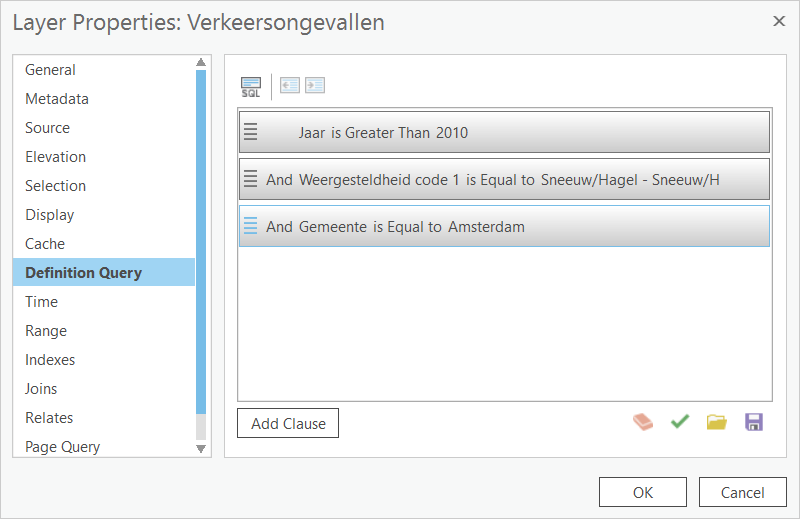
Stap 2: Het selecteren van ongelukken die plaats hebben gevonden op gemeentelijke wegen
De meeste wegen binnen de gemeentegrenzen vallen onder de verantwoordelijkheid van de gemeente, maar een aantal, zoals snelwegen, vallen onder de verantwoordelijkheid van de provincie, het Rijk of een andere instantie. Daarom selecteren we alleen de ongelukken die plaats hebben gevonden op een gemeentelijke weg.
Allereerst voegen we de NWB wegvakken toe, waarvan we met een selectie per attribuut alleen de gemeentelijke wegen selecteren.
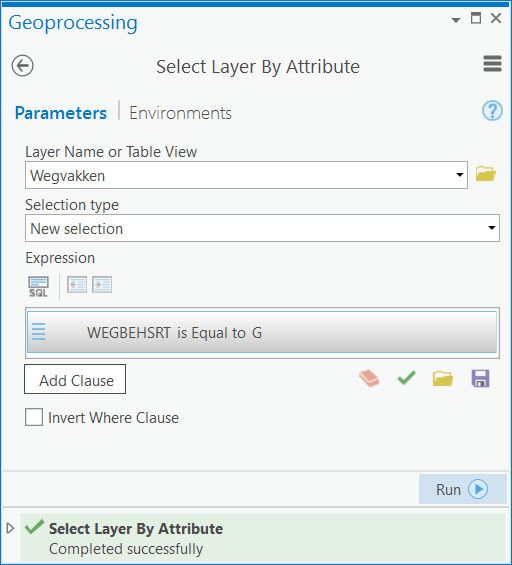
Daarna doen we een selectie per locatie waarbij we de ongelukken selecteren die plaats hebben gevonden op een afstand van een meter of minder tot een gemeentelijke weg.
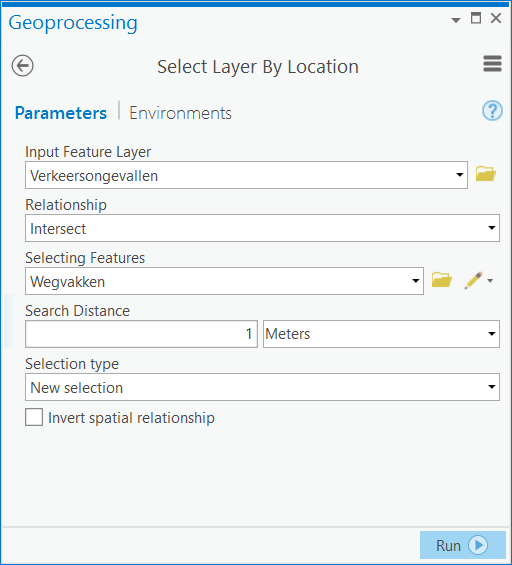
Stap 3: Het toevoegen van de strooiroutes in GeoJSON formaat met een batch-tool
De strooiroutes in Amsterdam zijn per wijk beschikbaar in GeoJSON formaat via data.overheid.nl. Natuurlijk willen we deze routes omzetten naar een feature class. Voorheen zouden we dit per wijk apart moeten doen met de tool JSON to Features, maar nu hoeft dat niet meer. Een nieuwe mogelijkheid in ArcGIS Pro is het uitvoeren van tools over meerdere lagen of datasets in zogenaamde batches. Hiervoor klikken we met de rechtermuis op een tool en kiezen we voor Batch. We kiezen hier voor een tijdelijk model dat na het draaien weer verwijderd zal worden maar het is ook mogelijk om de nieuwe batch-tool permanent op te slaan zodat deze opnieuw te gebruiken is. Met deze batch-tool kunnen we dus snel de meerdere GeoJSON bestanden in een keer omzetten naar een Feature Class en toevoegen aan onze kaart.

Stap 4: Bewerk de data met ModelBuilder
Het maken van een Data Clock-grafiek is een nieuwe mogelijkheid in ArcGIS Pro en dit kan goed gebruikt worden om patronen of en cyclussen te ontdekken in data. Daardoor is het een mooie eerste stap om te kijken of er op bepaalde momenten in het jaar er veel ongelukken in Amsterdam gebeuren wanneer het gesneeuwd of gehageld heeft. Wellicht moet er dan vaker gestrooid worden.
Om de data te kunnen invoegen in een Data Clock-grafiek hebben we een veld nodig in het datum-formaat. Daarom exporteren we de data eerst uit de service waarna we een extra veld toevoegen en de datum berekenen met behulp van Python en Arcade. We doen dit door gebruik te maken van de maand en het jaartal gegeven in de Verkeersongevallen data en voegen hier het dagnummer 01 aan toe. Vervolgens zetten we het veld om naar een datum-formaat.

Stap 5: Wanneer moet er gestrooid worden? Het maken van een Data Clock-grafiek
Een grafiek wordt gegenereerd door eerst de grafiek-knop te selecteren in het Contents pane en vervolgens uit de lijst de juiste grafiek te kiezen.

Uit de gemaakte Data Clock-grafiek kunnen we opmaken dat het aantal ongelukken tijdens deze weersomstandigheden zeker zijn toegenomen in de laatste jaren en dat de gemeente vooral tijdens januari en februari (en sinds kort ook in december) materieel zou moeten inzetten.
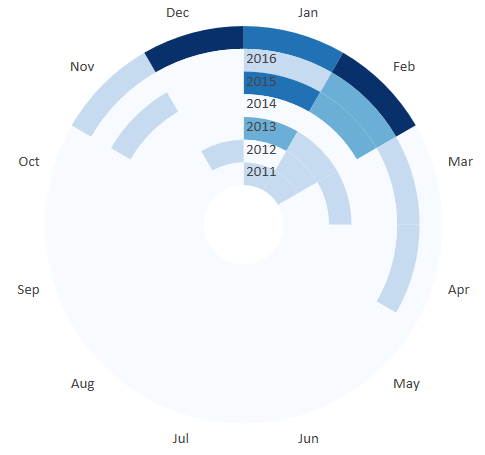
Stap 6: Waar is de nood het hoogst? Een density analyse maken.
De kaart geeft op dit moment bijna 130 ongelukken aan als punten, wat het lastig maakt om te bekijken waar de problemen het grootst zijn. Een density analyse kan hier uitkomst bieden. We gebruiken hiervoor de Kernel Density tool. Deze analyses zijn gebaseerd op gecompliceerde algoritmes. Meer informatie hierover vindt u hier terug.
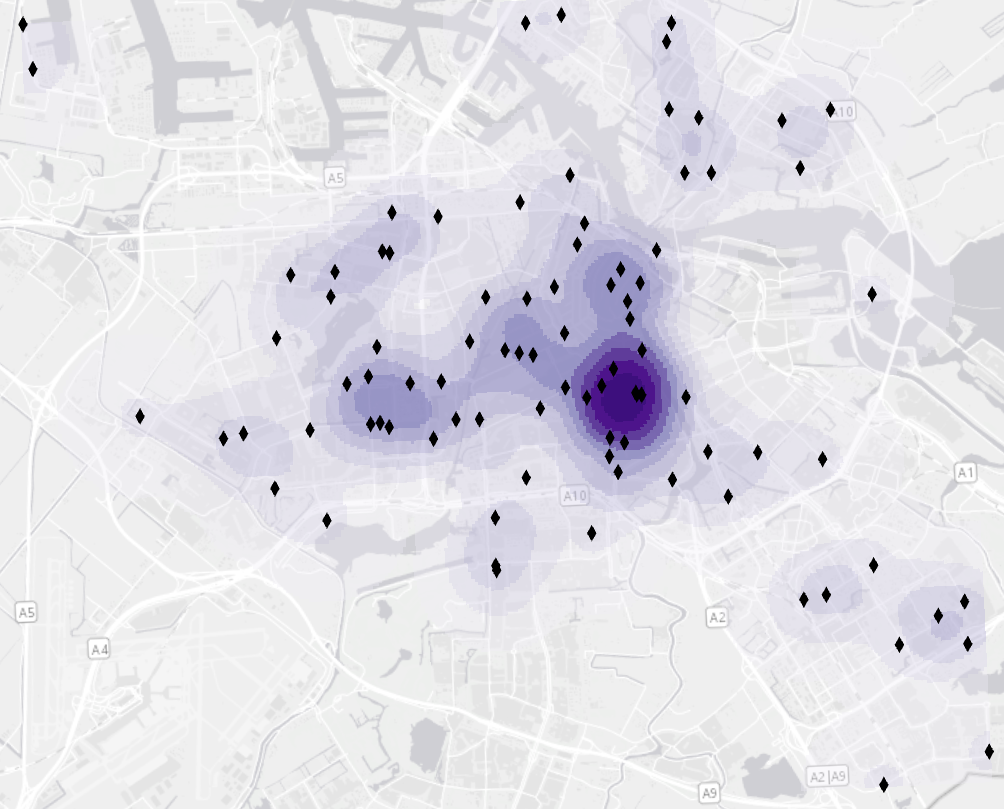
Uit de analyse kunnen we opmaken dat de meeste ongelukken die we hebben geselecteerd voorkomen in de wijk de Pijp.
Stap 7: Waar moet er gestrooid worden? Het maken van een selectie gebaseerd op locatie.
Nou we de ongelukken en strooiroutes beiden in de kaart hebben kunnen we gaan kijken waar ongelukken plaats vinden waar nog niet gestrooid wordt en waar al wel gestrooid wordt. Allereerst maken we een selectie van de ongelukken die plaats hebben gevonden waar op dit moment nog niet gestrooid wordt. We doen dit weer met de Select Layer by Location tool.
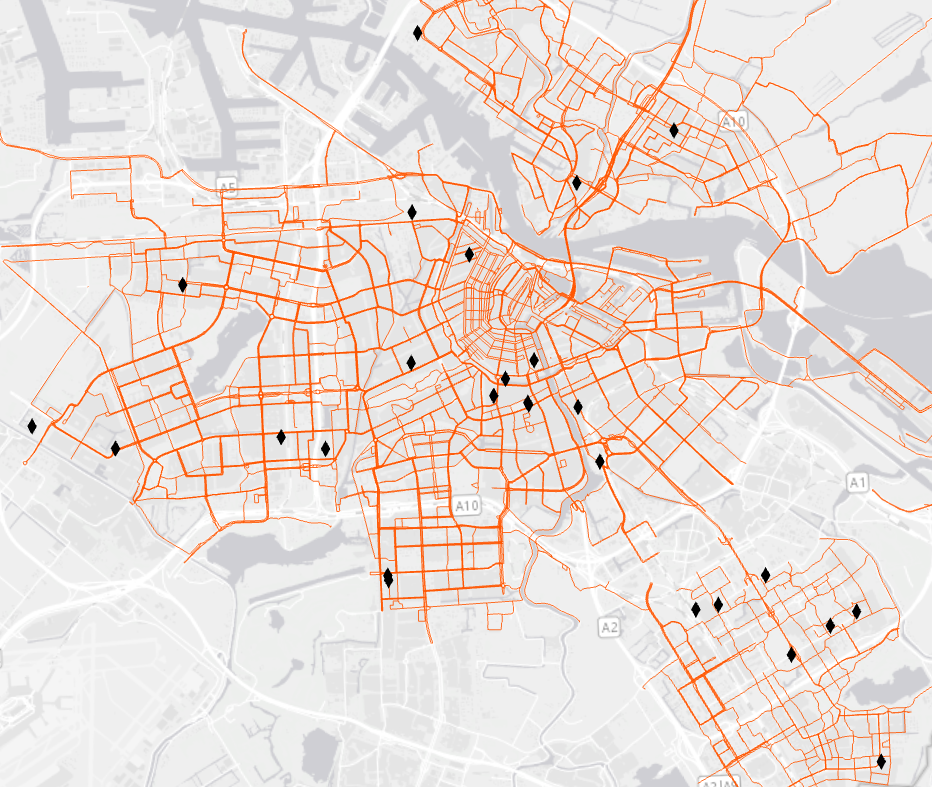
Het blijkt dat er meerdere ongelukken zijn gebeurd waar op dit moment nog niet gestrooid wordt. Op deze punten kan de gemeente kijken of een strooiroute kan worden toegevoegd. Van de 28 geselecteerde ongelukken op wegen waar niet gestrooid is, hebben er zes plaats gevonden in de wijk de Pijp. Een nieuwe Kernel Density analyse op de 28 geselecteerde ongelukken laat dan ook wederom een hot spot in deze wijk zien.
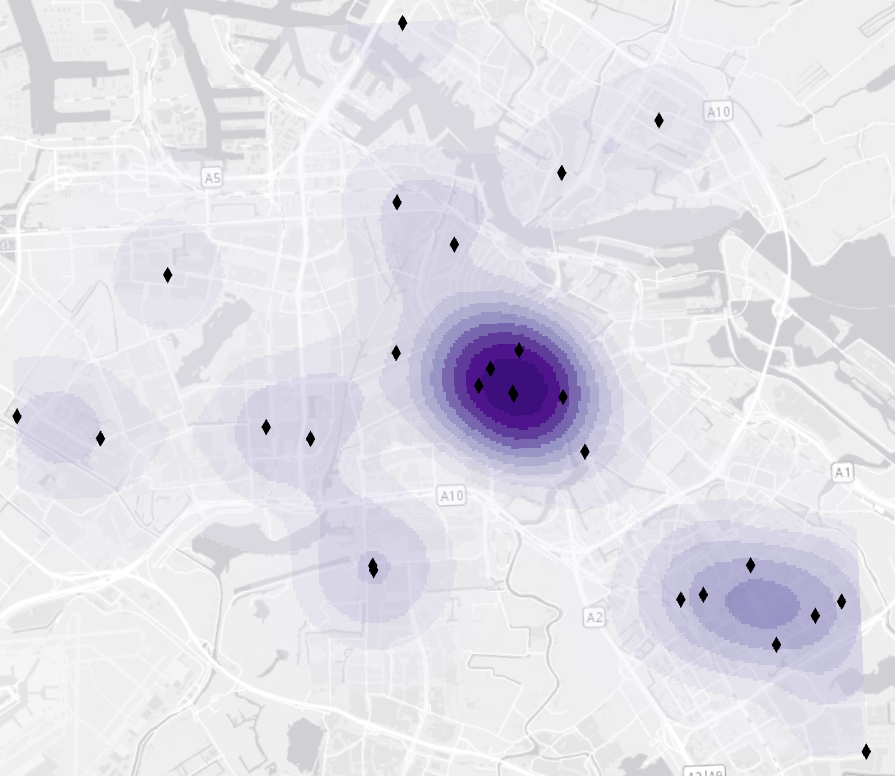
Ik heb u laten zien dat met onze content en onze software veel interessante analyses uit zijn te voeren. Als u hier meer over wilt weten, stel dan een vraag of start een discussie op GeoNet. Hieronder heb ik een overzicht gemaakt van alle relevante links naar de gebruikte tools.
Happy Mapping en rij voorzichtig!
Relevante links:
Verkeersongevallen service in ArcGIS
Esri Nederland Content add-in voor ArcGIS Pro
You must be a registered user to add a comment. If you've already registered, sign in. Otherwise, register and sign in.